
คุณพบวิดีโอที่ไม่เล่นบน iPhone หลังจากดาวน์โหลดภาพยนตร์จากเว็บไซต์หรือลิงก์ของเพื่อนหรือไม่ นั่นทำให้จิตใจของคุณชื้นเพราะคุณรอมานาน แต่กลับได้รับคำเตือนข้อผิดพลาด เราจะหลีกเลี่ยงสิ่งเดียวกันไม่ให้เกิดขึ้นอีกได้อย่างไร?
คุณสามารถดึงเบาะแสจากปัญหาได้ มีสาเหตุที่เป็นไปได้สองประการ: วิดีโอของคุณมีปัญหาหรือ iPhone ของคุณประสบปัญหา บทความนี้ช่วยให้คุณเข้าถึงวิธีแก้ปัญหาที่เป็นไปได้ทั้งหมดได้ฟรีเพื่อให้วิดีโอของคุณเล่นบน iPhone เนื้อหาต่อไปนี้จะชี้ให้เห็นถึงสาเหตุที่เป็นไปได้ คุณสามารถตรวจสอบได้ทีละรายเพื่อปักหมุดผู้กระทำผิดที่แท้จริง
สารบัญ
- ส่วนที่ 1 เหตุใดวิดีโอจึงไม่เล่นบน iPhone ของฉัน
- ส่วนที่ 2 วิธีแก้ปัญหาสำหรับวิดีโอที่ไม่เล่นบน iPhone
- เคล็ดลับ 1: ตรวจสอบเงื่อนไขของ iPhone ของคุณ
- เคล็ดลับ 2: ซ่อมแซมไฟล์วิดีโอที่เสียหาย
- เคล็ดลับ 3: แปลงรูปแบบวิดีโอโดยใช้ Video Converter
เหตุใดวิดีโอจึงไม่เล่นบน iPhone ของฉัน
ฉันจะเริ่มต้นด้วยส่วนที่ยากที่สุดของปัญหานี้ เป็นไปได้มากว่าวิดีโอของคุณไม่รองรับเครื่องเล่นวิดีโอของ iPhone กล่าวคือ วิดีโอที่คุณดาวน์โหลดจะถูกบันทึกในรูปแบบวิดีโอบางรูปแบบที่ไม่รองรับเครื่องเล่นวิดีโอในตัวของ iPhone (QuickTime) ดังนั้นรูปแบบวิดีโอของ iPhone ที่รองรับคืออะไร?
รูปแบบวิดีโอที่รองรับ 100% สำหรับ iPhone: MP4, MOV, M4V และ 3GP.
เพื่อประสบการณ์การรับชมที่ดียิ่งขึ้น แนะนำให้ใช้สองรูปแบบแรก คุณต้องแปลงวิดีโอเป็นรูปแบบ iPhone และมีโปรแกรมแปลงวิดีโอจำนวนมาก
แต่ในบางกรณีซึ่งเกิดขึ้นไม่บ่อยนัก รูปแบบที่ป้องกันข้อผิดพลาดจะทำให้คุณไม่พอใจเช่นกัน จากนั้นไฟล์วิดีโอจะต้องเสียหายหรือเสียหาย โชคดีที่ปัญหาที่ดูเหมือนจะแก้ไขไม่ได้นี้สามารถแก้ไขได้ด้วยเครื่องมือระดับมืออาชีพ
หากปัญหาเกิดขึ้นจากอุปกรณ์ของคุณ วิธีแก้ปัญหาจะง่ายกว่ามาก คุณต้องตรวจสอบการตั้งค่าและปรับแต่งบางอย่างเท่านั้น
วิธีแก้ปัญหาสำหรับวิดีโอที่ไม่เล่นบน iPhone
ส่วนนี้จะกล่าวถึงสิ่งที่คุณต้องการ: วิธีแก้ปัญหาสำหรับวิดีโอ iPhone ไม่ทำงาน โซลูชันที่นำเสนอด้านล่างนี้ครอบคลุมตั้งแต่วิธีที่ง่ายที่สุดไปจนถึงเทคนิคขั้นสูงสุด ดังนั้นปัญหาที่คุณได้รับจึงมีความยุ่งยากมากขึ้นเรื่อยๆ
เคล็ดลับที่ 1: ตรวจสอบเงื่อนไขของ iPhone ของคุณ
คุณจะไม่ต้องการความช่วยเหลือใดๆ จากซอฟต์แวร์บุคคลที่สามเมื่ออุปกรณ์ของคุณคือผู้ร้ายที่ทำให้วิดีโอไม่เล่นบน iPhone ลองวิธีแก้ปัญหาต่อไปนี้ จากนั้นคุณอาจเล่นวิดีโอได้โดยบังเอิญ
① ตรวจสอบสภาพเน็ต
② ออกและรีสตาร์ทแอปปัจจุบัน
③ อัปเกรดแอปปัจจุบัน
④ ล้างพื้นที่เก็บข้อมูล
⑤ รีสตาร์ทและอัพเกรด iPhone
เคล็ดลับ 2: ซ่อมแซมไฟล์วิดีโอที่เสียหาย
หากคุณสามารถแก้ปัญหาวิดีโอ iPhone ที่ไม่เล่นโดยใช้วิธีแก้ไขปัญหาข้างต้นได้ ปัญหาที่คุณเผชิญก็ไม่ใช่เรื่องยาก แล้วไฟล์วิดีโอที่เสียหายล่ะ? การทำซ้ำวิธีแก้ปัญหาเหล่านั้นจะไม่ทำให้คุณได้รับรางวัล
คุณต้องดาวน์โหลดโปรแกรมซ่อมวิดีโอมืออาชีพเพื่อช่วยเหลือคุณ และเครื่องมือที่ผมแนะนำก็คือ การซ่อมแซมดาวฤกษ์. ทำตามคำแนะนำด้านล่างเพื่อซ่อมแซมวิดีโอของคุณอย่างรวดเร็วและง่ายดาย (คุณทำได้เพียงสองขั้นตอนเท่านั้น!!!)
- คลิกไอคอนกล้องเพื่อเพิ่มไฟล์วิดีโอที่เสียหาย
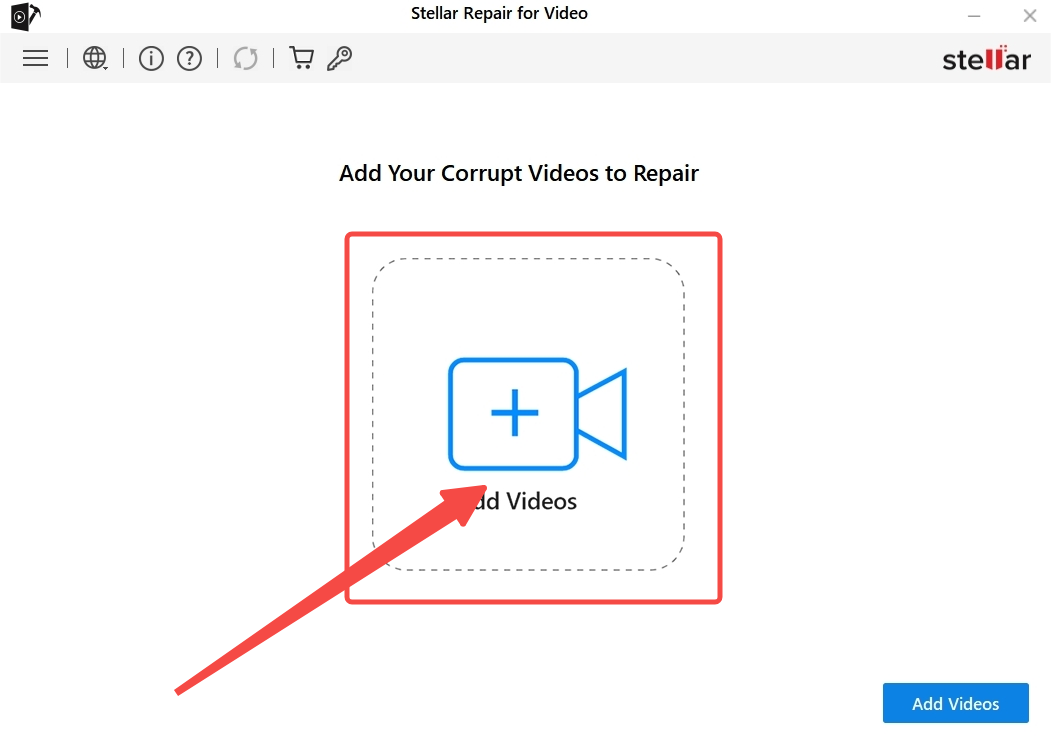
- กดปุ่มซ่อมแซมเพื่อกู้คืนไฟล์วิดีโอได้ฟรี
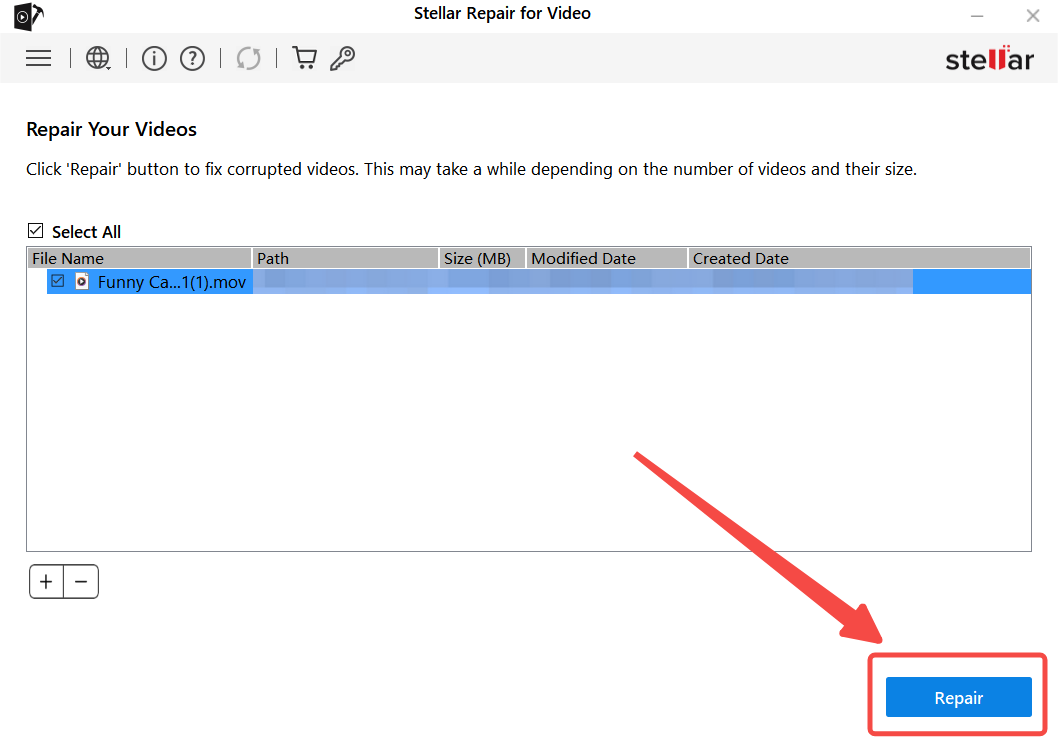
เคล็ดลับ 3: แปลงรูปแบบวิดีโอโดยใช้ Video Converter
แนวทางสุดท้ายเกี่ยวข้องกับความรู้ที่ซับซ้อนที่สุด หากต้องการแปลงวิดีโอให้อยู่ในรูปแบบที่เหมาะสม คุณต้องทราบว่าตัวแปลงสัญญาณใดที่เข้ากันได้กับโปรแกรมเล่นวิดีโอ ตามที่ฉันได้กล่าวไปแล้ว MP4 และ MOV เป็นตัวเลือกที่ปลอดภัย แต่หากไม่มีโปรแกรมแปลงไฟล์วิดีโอที่มีรูปแบบที่กำหนดไว้ล่วงหน้า คุณจะต้องสร้างรูปแบบด้วยตัวเอง นั่นเป็นงานหนักมาก เชื่อฉันเถอะว่าการแก้ปัญหาวิดีโอที่ไม่เล่นบน iPhone ทำได้ง่ายกว่า
ผึ้งแปลง เป็นที่นิยมในหมู่ผู้ใช้มือใหม่ที่ต้องการใช้รูปแบบวิดีโอสำเร็จรูปโดยตรง โปรแกรมแปลงวิดีโอที่ติดอันดับต้น ๆ ดังกล่าวมีคุณสมบัติมากมายที่ให้คุณคุ้มค่า
⭐ แปลงวิดีโอเป็น MP4, AVI, MOV, MKV และอีกมากมาย
⭐ แปลงวิดีโอเป็นเสียง (MP3, WAV, WMA ฯลฯ) และ GIF
⭐ ความเร็ว 67 เท่า บูสเตอร์ (เครื่องยนต์เร่งความเร็วด้วยฮาร์ดแวร์)
⭐ การแปลงวิดีโอแบบไม่สูญเสียและเป็นชุด
⭐ ดาวน์โหลดวิดีโอจาก 1000+ ไซต์ ผ่านลิงก์ (คุณสามารถดาวน์โหลดวิดีโอได้โดยตรงด้วยรูปแบบเอาต์พุตที่เข้ากันได้)
⭐ เครื่องมือแก้ไขที่จำเป็นสำหรับการตัด ตัด หรือรวม
ด้านล่างนี้เป็นคำแนะนำทีละขั้นตอนในการใช้ตัวแปลงวิดีโอที่เป็นมิตรต่อผู้ใช้นี้
ตัวแปลงวิดีโอ
แปลงวิดีโอเป็น MP4, MOV, MP3, GIF และอื่นๆ
- สำหรับ Windows 10/8/7
- สำหรับ Mac OS X 14+
- สำหรับ Android
- ไปที่เครื่องมือแปลงจากแท็บหน้าแรกของ BeeConverter
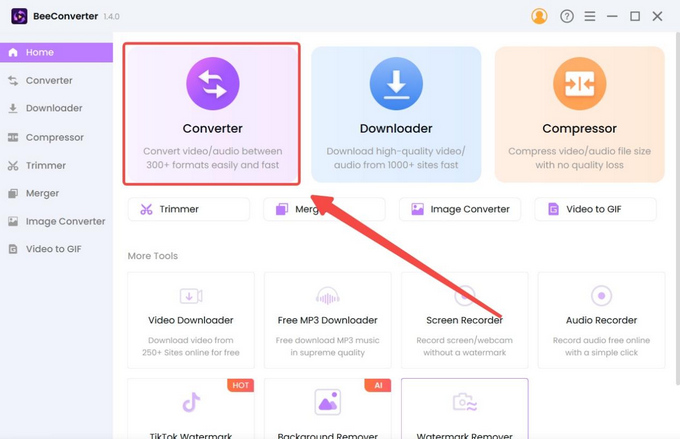
- นำเข้าไฟล์จากโฟลเดอร์ในเครื่องไปยัง BeeConverter
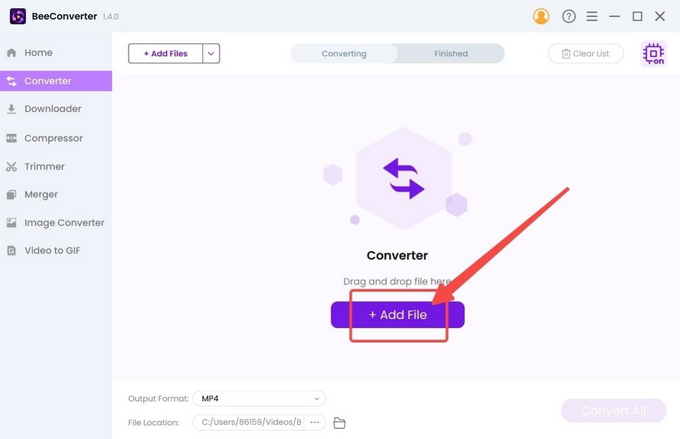
- คลิกไอคอนรูปเฟืองแล้วเลือกรูปแบบเอาต์พุตหนึ่งรูปแบบ
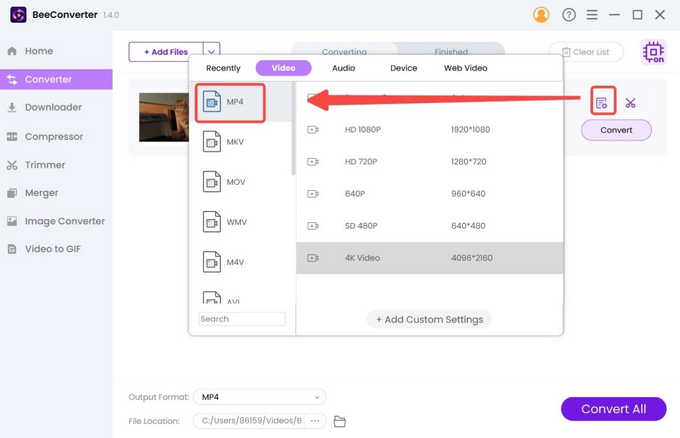
- กด แปลง หลังจากใช้การตั้งค่าเอาท์พุตแล้ว
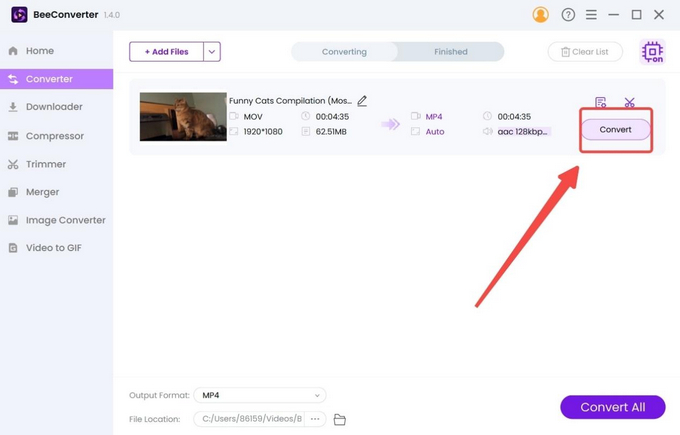
สรุป
วิดีโอที่ไม่เล่นบน iPhone อาจทำลายวันของคุณ โดยเฉพาะอย่างยิ่งหลังจากที่คุณอดทนต่อแถบความคืบหน้าของกระบวนการดาวน์โหลดที่ก้าวไปข้างหน้าอย่างช้าๆ บทความนี้จะให้คำแนะนำสามประการแก่คุณเพื่อช่วยคุณแก้ไขปัญหา การตรวจสอบการเชื่อมต่อ การรีสตาร์ทแอปหรืออุปกรณ์ และการเพิ่มพื้นที่ว่างนั้นต้องใช้ทักษะเพียงเล็กน้อย อย่างไรก็ตาม หากไฟล์วิดีโอเสียหายหรือเข้ากันไม่ได้ เครื่องมือระดับมืออาชีพจะช่วยได้ ผึ้งแปลง มาช่วยคุณในการแปลงวิดีโอเป็นรูปแบบ iPhone
คำถามที่พบบ่อย
เหตุใดฉันจึงไม่สามารถเล่นวิดีโอบน iPhone ของฉันได้
โปรแกรมเล่นวิดีโออาจพัง ดังนั้นคุณต้องรีสตาร์ทแอป แต่มีแนวโน้มว่าจะมีบางอย่างผิดปกติกับไฟล์วิดีโอของคุณ หากไฟล์ของคุณเสียหายโดยไม่ทราบสาเหตุ คุณสามารถดาวน์โหลดใหม่หรือซ่อมแซมวิดีโอได้ หากเครื่องเล่นวิดีโอของ iPhone ไม่รองรับรูปแบบวิดีโอของคุณ คุณต้องมีโปรแกรมบุคคลที่สามที่ทรงพลังเช่น ผึ้งแปลง เพื่อแปลงวิดีโอเป็น MP4 หรือ MOV แม้ว่าจะเป็นซอฟต์แวร์พีซี แต่ BeeConverter ก็รวดเร็วและปลอดภัยกว่าแอปบนมือถือ
ฉันจะแปลงวิดีโอเป็นรูปแบบ iPhone ได้อย่างไร
รูปแบบไฟล์วิดีโอ iPhone ที่รองรับส่วนใหญ่ได้แก่ MP4, MOV, M4V และ 3GP ผึ้งแปลง เป็นโปรแกรมแปลงวิดีโอที่ใช้งานง่ายซึ่งมีรูปแบบวิดีโอที่กำหนดค่าไว้ล่วงหน้ามากกว่า 30 รูปแบบ คุณเพียงแค่ต้องนำเข้าวิดีโอ เลือกรูปแบบผลลัพธ์ และกดปุ่มเริ่มต้น
โปรแกรมแปลงวิดีโอที่ดีที่สุดสำหรับ iPhone คืออะไร
ผึ้งแปลง เป็นหนึ่งในตัวแปลงรูปแบบวิดีโอที่ดีที่สุดที่ช่วยให้สามารถแปลงได้เร็วขึ้น 67 เท่าภายใต้โหมดความเร็วสูง คุณยังสามารถปรับปรุงคุณภาพวิดีโอเป็น 4K หรือรักษารายละเอียดวิดีโอไว้ได้ เนื่องจากเป็นไคลเอนต์เดสก์ท็อป คุณเพียงแค่ต้องถ่ายโอนข้อมูลไปยังพีซีของคุณ แอพมือถืออยู่ใกล้แค่เอื้อม แต่ก็ไม่ได้ทรงพลังเท่ากับ BeeConverter ในการแปลงไฟล์วิดีโอขนาดใหญ่เป็นชุด